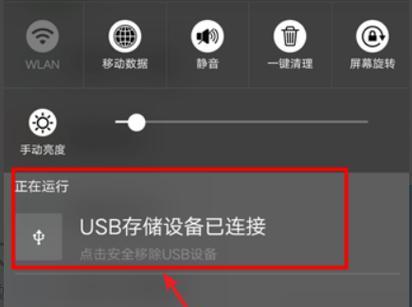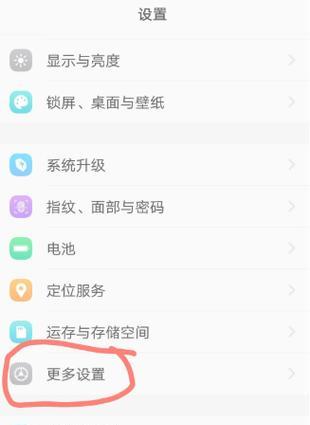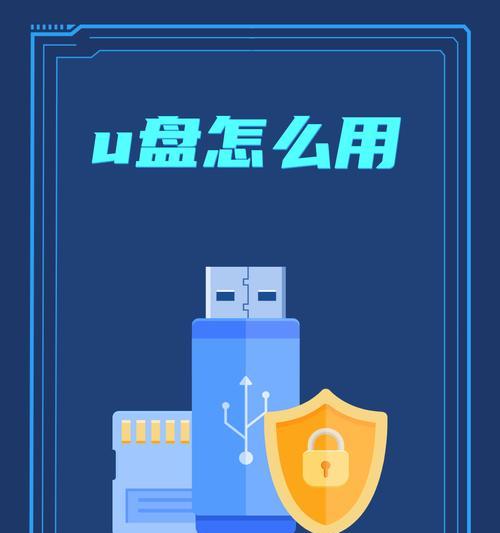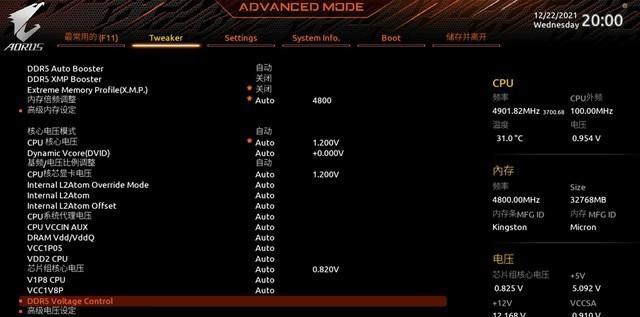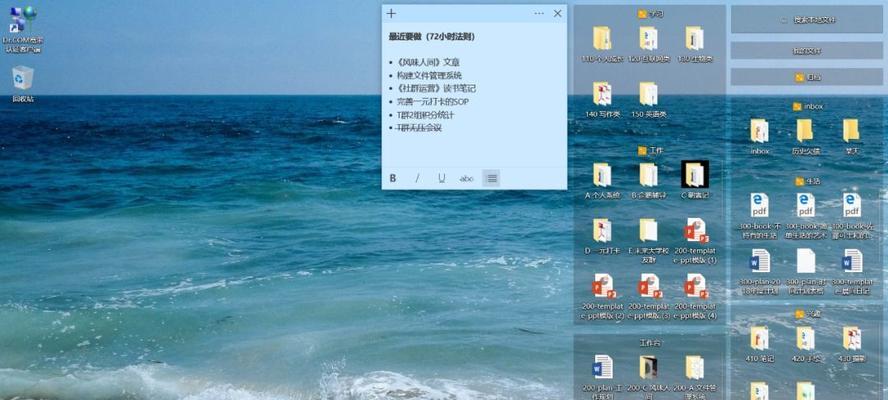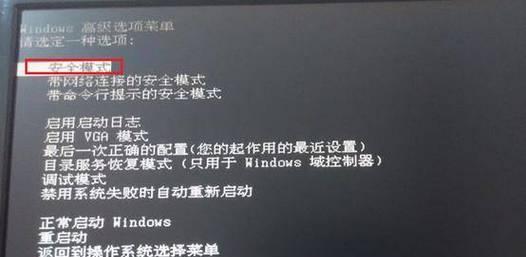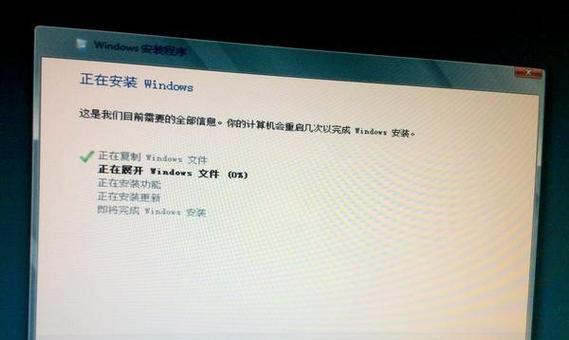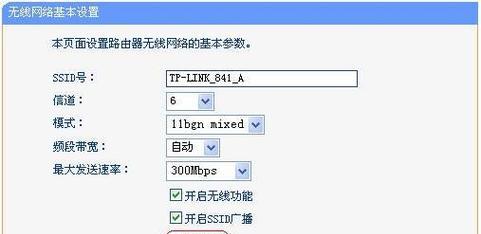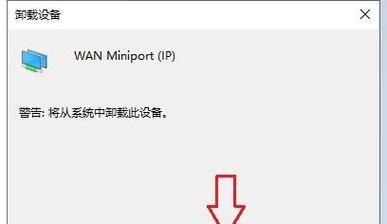随着手机存储空间的不断增加和普及,许多人开始将重要的文件和资料存储在U盘中,以备不时之需。然而,当我们需要在手机上查看或编辑这些文件时,却经常面临一个问题——如何打开U盘文件并进行有效的管理?本文将详细介绍如何通过手机实现便捷的U盘文件管理,帮助读者解决这一难题。
1选择适用于手机的U盘工具
选择适用于手机的U盘工具至关重要,其中一个关键因素是要确保该工具与你的手机兼容。市面上有许多可用于手机的U盘工具,例如"OTG助手"、"文件管理器"等。在选择之前,建议查阅用户评价和使用教程,以确定其稳定性和功能性。
2确保手机支持OTG功能
在使用手机连接U盘前,你需要确保你的手机支持OTG(On-The-Go)功能。OTG是指一种使手机能够直接连接外设(如U盘)的功能。大多数新款智能手机都具备OTG功能,但也有少部分手机不支持。你可以在手机的说明书、官方网站或第三方软件中查找相关信息。
3连接U盘到手机
将U盘插入OTG适配器或直接插入手机(如果你的手机支持直接连接)。将OTG适配器或U盘插头插入手机的MicroUSB或USB-C接口。一旦U盘与手机成功连接,手机将自动识别U盘,并在通知栏中显示相关选项。
4打开文件管理器
在手机上打开文件管理器应用程序,通常可以在主屏幕或应用抽屉中找到。一些常见的文件管理器应用程序有"ES文件浏览器"、"SolidExplorer"等。如果你没有预装的文件管理器,你可以从应用商店下载并安装一个。
5选择U盘选项
在文件管理器中,你将看到不同的存储选项,例如内部存储、SD卡和U盘。点击或选择U盘选项以进入U盘文件管理界面。
6查看U盘文件列表
一旦进入U盘文件管理界面,你将看到U盘中存储的文件和文件夹列表。这些文件可能与你在电脑上看到的文件相同,包括照片、音频、视频、文档等。
7查看文件详细信息
在文件管理器中,你可以选择某个文件或文件夹,并查看其详细信息。这些信息包括文件大小、修改日期和文件类型等,有助于你快速了解文件的基本属性。
8复制或剪切文件
通过长按选定一个或多个文件,你可以使用复制或剪切功能将它们从U盘中复制或剪切到手机的其他存储位置,如内部存储或SD卡中。这样你就可以随时访问这些文件,而不需要连接U盘。
9在手机上编辑文件
一些文件管理器应用程序支持在手机上直接编辑文档、表格和幻灯片等文件。你可以使用手机上已安装的相关应用程序打开这些文件并进行编辑,从而避免频繁在电脑和手机之间切换。
10删除或重命名文件
如果你需要删除或重命名U盘中的文件,只需选中要操作的文件并选择对应的选项。删除操作将永久删除文件,而重命名操作将更改文件的名称。
11创建新文件夹
在U盘文件管理界面,你还可以创建新的文件夹来更好地组织和管理文件。选择合适的位置,点击"新建文件夹"选项,并输入文件夹名称即可。
12搜索文件
如果你在U盘中存储了大量文件,你可以使用文件管理器中的搜索功能来快速找到特定的文件。输入文件名或相关关键词,文件管理器将帮助你定位所需的文件。
13安全移除U盘
在完成对U盘文件的管理操作后,务必采取安全移除的步骤。在文件管理器中找到U盘选项,点击右上角的菜单图标,并选择"安全移除"选项。等待系统提示,确认U盘已安全断开连接后,再将其从手机中拔出。
14备份U盘文件
为了确保数据安全,建议定期备份U盘中的重要文件。你可以将U盘中的文件复制到手机的内部存储、SD卡或云存储服务中,以防止意外丢失或损坏。
15
通过手机打开U盘文件并进行有效的管理,可以在需要时快速访问和编辑重要文件。选择适用于手机的U盘工具、确保手机支持OTG功能、连接U盘到手机、打开文件管理器、选择U盘选项、查看文件列表、复制或剪切文件、在手机上编辑文件、删除或重命名文件、创建新文件夹、搜索文件、安全移除U盘以及备份U盘文件等步骤,将帮助你轻松应对U盘文件管理的挑战。
通过本文的指导和步骤,你现在应该能够轻松地通过手机打开U盘文件并进行管理。请记住,选择适用于手机的U盘工具和确保手机支持OTG功能是成功实现这一目标的关键。随时掌握这些技巧,你将能够随时随地管理你的U盘文件,提高工作和学习效率。